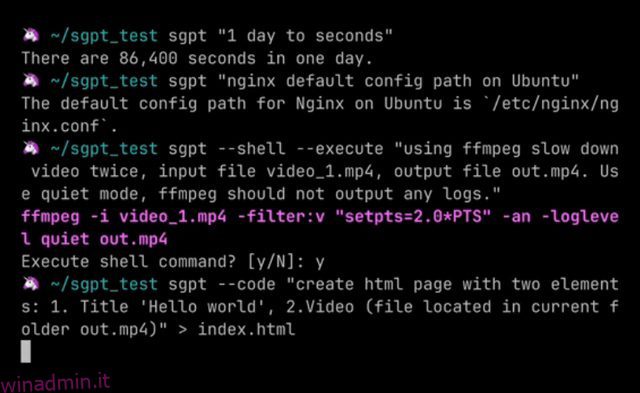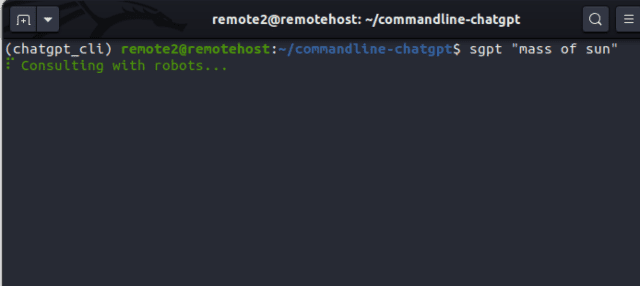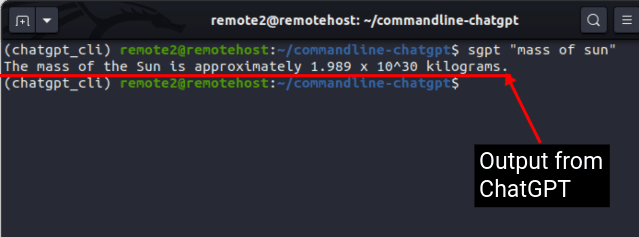Lasciando nella polvere la popolarità degli NFT e del metaverso, l’intelligenza artificiale è emersa come la nuova parola d’ordine nel mondo della tecnologia. ChatGPT e le sue alternative stanno fiorendo su Internet, aiutando gli utenti a svolgere le attività quotidiane con facilità. In precedenza, abbiamo pubblicato guide su come iniziare a creare il proprio chatbot simile a ChatGPT, utilizzando Bing AI in qualsiasi browser e altro ancora. Ma cosa succede se sei un utente Linux e vuoi portare l’ingegno di questo chatbot AI sul tuo sistema? Bene, è qui che ShellGPT entra in scena. Porta la potenza di ChatGPT direttamente sul tuo terminale Linux. ShellGPT fornisce risposte, suggerimenti intelligenti e scrive comandi e codice per te, aiutandoti a navigare nella riga di comando in modo efficiente. In questo articolo, ti mostreremo come installare lo strumento da riga di comando ShellGPT e utilizzare un bot AI simile a ChatGPT nella riga di comando di Linux.
Sommario:
Esegui ChatGPT nel terminale Linux (2023)
Cos’è ShellGPT per Linux?
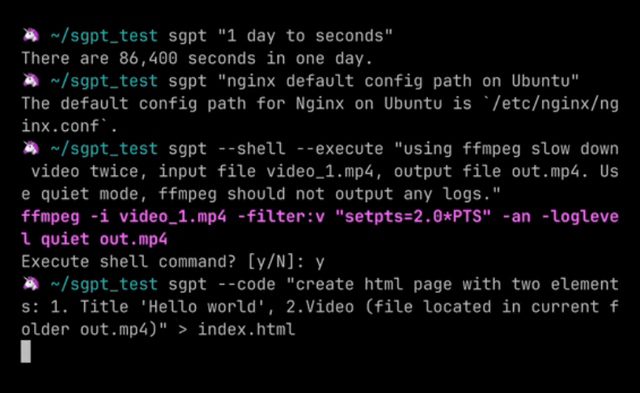 Immagine per gentile concessione: Farkhod Sadykov (Github)
Immagine per gentile concessione: Farkhod Sadykov (Github)
Sviluppato da Farkhod Sadykov (insieme ad altri due contributori, vale a dire Eric e Loïc Coyle), ShellGPT è una versione a riga di comando di ChatGPT che consente agli utenti di interagire con il chatbot AI nel proprio terminale Linux. Si basa sul modello di linguaggio di grandi dimensioni GPT di OpenAI (leggi di più sul nuovo modello GPT-4 di OpenAI proprio qui).
ShellGPT può fornire suggerimenti e raccomandazioni intelligenti e può persino eseguire comandi della shell in base all’input di testo. Impara anche dalle tue interazioni e diventa più preciso nel tempo. Con questo strumento ChatGPT inserito nella riga di comando, gli utenti non devono digitare comandi lunghi o ricordare complicati comandi di Terminale Linux. Possono risparmiare tempo prezioso riducendo al minimo gli errori, facendo in modo che ChatGPT svolga parte del loro lavoro umile per loro.
Prerequisiti per installare ChatGPT nella CLI di Linux
Ecco alcuni dei prerequisiti che devi soddisfare prima di poter installare ShellGPT sul tuo sistema Linux. Questi non sono strumenti troppo complicati e possono essere installati con alcuni semplici comandi.
Installa Python
Python è uno strumento indispensabile e, come molti altri strumenti e librerie Linux, anche ShellGPT (versione a riga di comando di ChatGPT) è basato su Python. In effetti, anche ChatGPT è costruito utilizzando Python insieme ad altri linguaggi. In generale, Python viene preinstallato sulla maggior parte delle distribuzioni Linux più recenti. Quindi, per prima cosa, controlla la versione di Python installata sul tuo PC Linux con questo comando:
python3 –versione
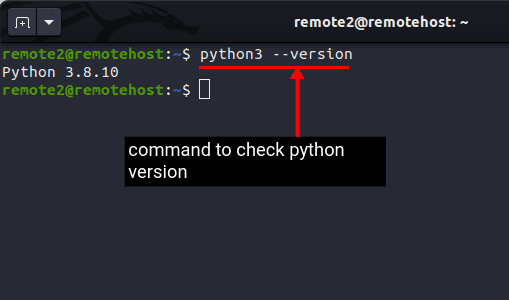
Se il comando precedente genera errori, significa che python non è installato o che python2.7 deprecato è installato sul tuo sistema. Quindi, puoi utilizzare la nostra guida su come installare Python in Linux.
Installa Gestore pacchetti Pip
Pip è un gestore di pacchetti multipiattaforma per Python. Aiuta a gestire vari pacchetti e librerie Python necessari per portare ChatGPT su Linux. È possibile installare, aggiornare e disinstallare i pacchetti richiesti utilizzando un singolo comando. Generalmente viene preinstallato con Python nella maggior parte delle distribuzioni Linux, ma se non è installato, puoi installarlo con questo comando:
sudo apt-get -y install python3-pip
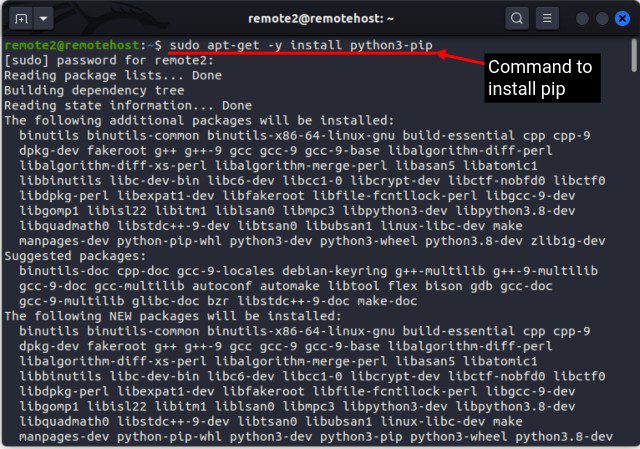
Una volta installato puoi controllare la versione di Pip installata in Linux con il seguente comando:
pip3 –versione
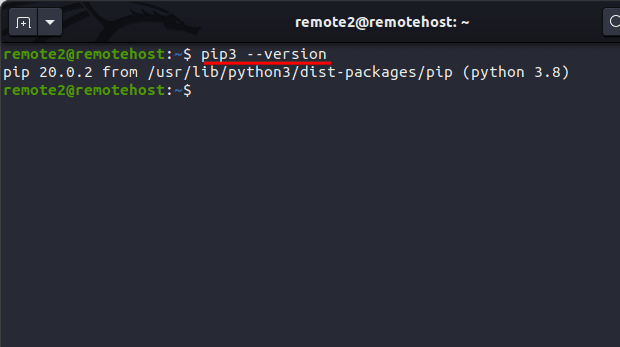
Installa il modulo Venv
Questo modulo non è necessario per ShellGPT o ChatGPT, ma ti consigliamo di installarlo per creare un ambiente virtuale isolato in Linux per evitare conflitti con altre librerie. L’installazione di qualsiasi libreria o pacchetto installerà molte dipendenze in background che possono interferire con altre librerie. Per creare un ambiente virtuale per un progetto, è necessario il modulo “venv”, che può essere installato utilizzando il comando seguente:
sudo apt install python3-venv
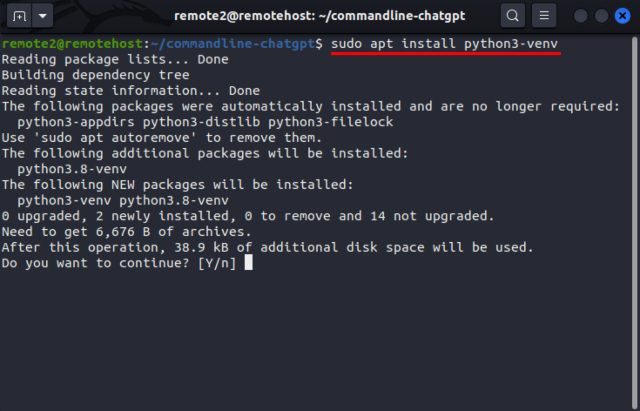
Configura ShellGPT per utilizzare ChatGPT nel terminale Linux
Abbiamo diviso le istruzioni per installare ShellGPT sul tuo PC Linux in quattro diverse sezioni per facilitarne la comprensione. Iniziamo con la configurazione dell’ambiente, seguita dall’ottenimento della chiave API OpenAI e dall’installazione del chatbot nel terminale.
Impostare l’ambiente
Ora che hai coperto le dipendenze, creiamo l’ambiente per accedere a ChatGPT dal tuo terminale Linux con i seguenti passaggi:
1. Innanzitutto, apri il terminale dal menu dell’app o usa la scorciatoia da tastiera “Ctrl + Alt + T”.
2. Ora, usa il comando seguente per creare una nuova directory e mantenere tutti i file organizzati.
mkdir
Ad esempio, abbiamo creato una nuova directory con il nome “commandline-chatgpt” con il seguente comando:
mkdir riga di comando-chatgpt
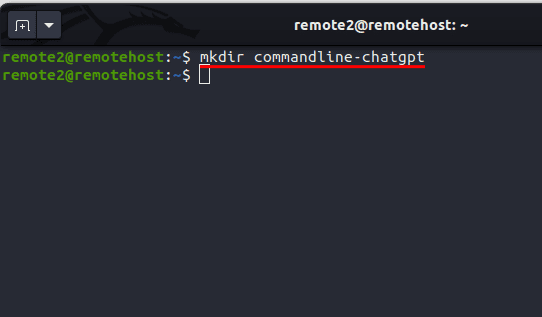
3. Quindi, passa alla nuova directory appena creata con il comando “change directory”:
cd
Nell’esempio seguente, ci siamo spostati nella directory della riga di comando-chatgpt, dove creeremo l’ambiente per utilizzare ChatGPT nel terminale Linux:
cd riga di comando-chatgpt
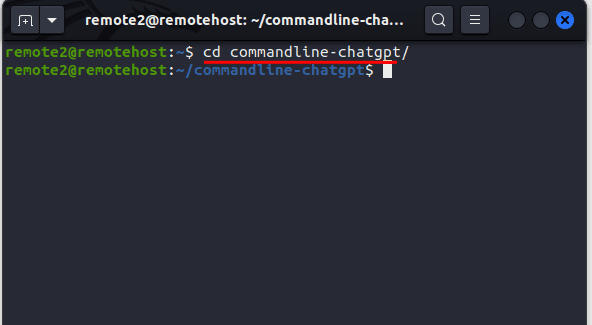
4. Ora, usa il comando seguente per creare un ambiente virtuale con il modulo venv. Abbiamo utilizzato il nome “chatgpt_cli” per il nostro ambiente virtuale.
python3 -m venv
Ad esempio: python3 -m venv chatgpt_cli
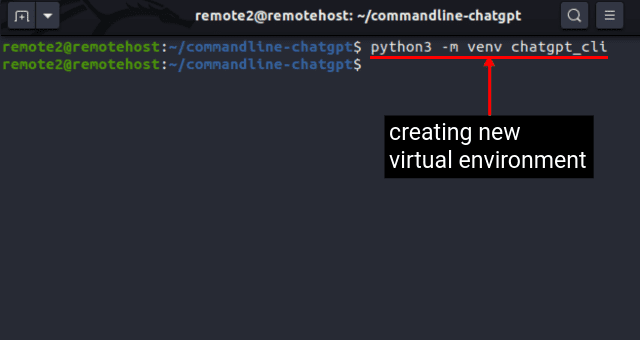
5. L’ambiente virtuale appena creato sarà disattivato per impostazione predefinita. Per attivare l’ambiente, utilizzare questo comando:
sorgente
Una volta eseguito il comando precedente, il prompt della shell visualizzerà ora il nome dell’ambiente virtuale tra parentesi, in questo modo:
(
Come puoi vedere nell’immagine qui sotto, il prompt della shell di Linux predefinito è cambiato in (chatgpt_cli) [email protected] dopo aver eseguito i comandi sopra.
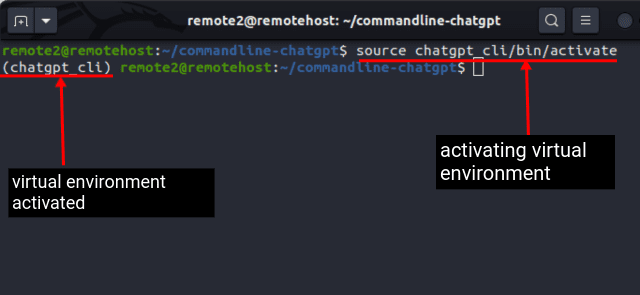
Ottieni la tua chiave API OpenAI
Per utilizzare i servizi di ChatGPT in Linux, avrai bisogno di una chiave API OpenAI. Attualmente, OpenAI offre crediti di $ 5 per l’uso di prova. Una volta esauriti i crediti, è necessario pagare per l’accesso all’API. Detto questo, ecco come ottenere una chiave API OpenAI per questo chatbot ChatGPT da riga di comando:
1. Vai al sito Web di OpenAI (visita) e crea un nuovo account OpenAI. Se hai già un account, accedi e vai al passaggio successivo.
2. Successivamente, fai clic sull’immagine del tuo profilo nell’angolo in alto a destra e seleziona “Visualizza chiavi API” dal menu a discesa.
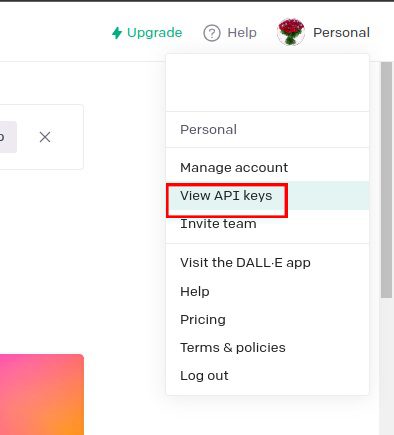
3. Qui, vedrai tutte le chiavi API generate in precedenza, se presenti. Per generare una nuova chiave API, fai clic sul pulsante “Crea nuova chiave segreta”.
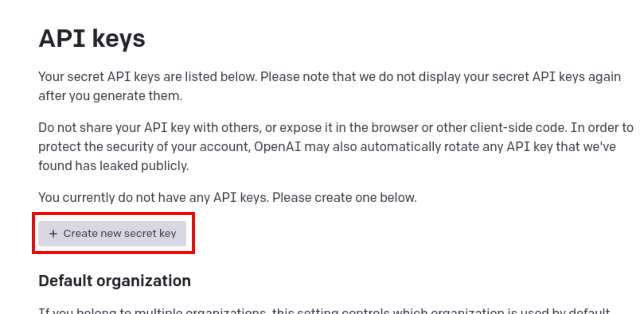
4. Si aprirà una nuova finestra pop-up con la tua chiave API. Non condividere questa chiave API con nessuno o condividerla pubblicamente. Copia la tua chiave API in un file o in una posizione sicura, poiché puoi visualizzarla solo una volta. Non sarai in grado di copiare la chiave API dopo aver fatto clic su “OK” qui.
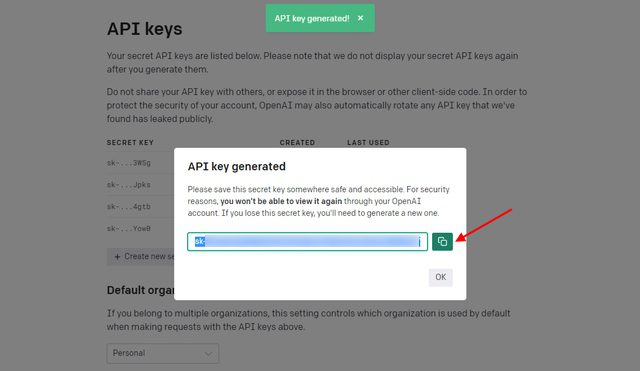
5. Ora, crea una variabile di ambiente per questa chiave API con il comando seguente. In Linux, puoi creare una variabile d’ambiente usando il comando “esporta”. Sostituisci il segnaposto
export OPENAI_API_KEY=
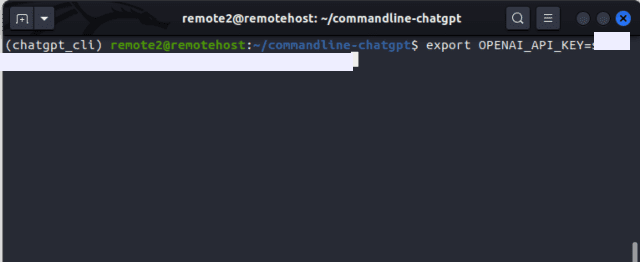
6. Verificare la variabile di ambiente elencandola con il comando env:
avv
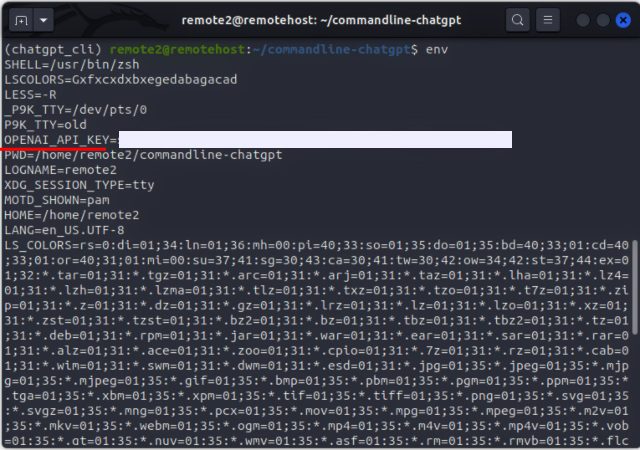
7. Questa variabile viene memorizzata solo temporaneamente per la sessione corrente. Per archiviare la chiave API in modo permanente, apri il file .bashrc nell’editor di testo di tua scelta e aggiungi la variabile alla fine del file.
export OPENAI_API_KEY=

8. Salvare il file ed uscire dall’editor di testo dopo aver aggiunto la chiave API OpenAI. Ora, esegui questo comando affinché le modifiche abbiano effetto:
sorgente .bashrc
9. Infine, verifica le modifiche con il comando env:
avv
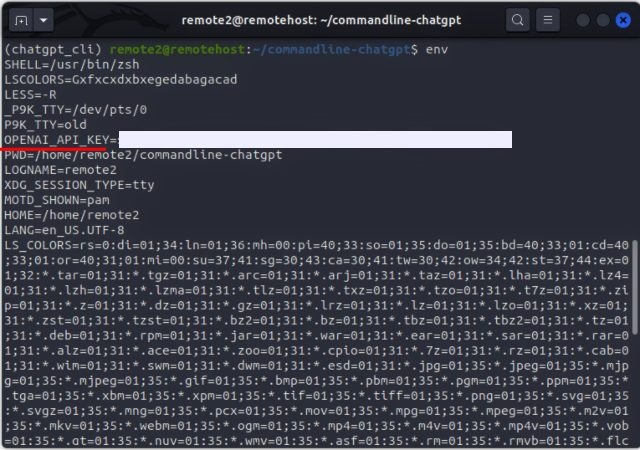
Installa ShellGPT per utilizzare ChatGPT
Dopo aver terminato la configurazione dell’ambiente, ora puoi procedere con l’installazione della versione da riga di comando di ChatGPT in Linux. Puoi utilizzare il comando seguente per installare ShellGPT sul tuo PC:
pip3 installa shell-gpt –user
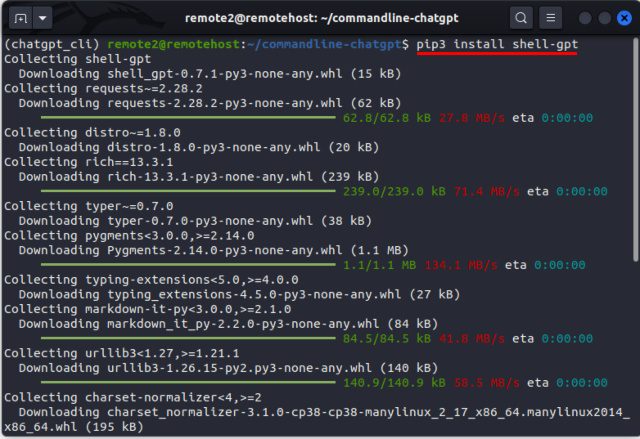
ShellGPT: sintassi e opzioni
Ora che hai installato ShellGPT, devi essere ansioso di usarlo per varie attività. Ma prima, diamo un’occhiata alla sintassi e ad alcune opzioni che possiamo usare per rendere interessanti i nostri output. L’utilizzo di ShellGPT per più attività è facile, grazie alla sua sintassi semplice:
sgpt
Alcune delle opzioni che puoi utilizzare con il chatbot ShellGPT (sgpt) sono:
OptionDescription–temperatureModifica la casualità dell’output–top-probablityLimits solo ai token o alle parole più probabili–chatUsato per avere una conversazione con un nome univoco–shellUsato per ottenere i comandi della shell come output–executeEsegue i comandi ricevuti come output da –opzione shell– codeUtilizzato per ottenere il codice come output
Come utilizzare ChatGPT nel terminale Linux (esempi)
1. Usa ShellGPT per le query
Puoi utilizzare ShellGPT come motore di ricerca per qualsiasi tipo di query. Poiché si tratta di un chatbot AI, ottieni risultati con risposte più simili a quelle umane e non una serie di pagine Web classificate come la maggior parte dei motori di ricerca. La sintassi per utilizzare ShellGPT per ottenere risposte alle tue domande è:
sgpt “
Ad esempio, se hai bisogno di conoscere la massa del sole, usa questo comando:
sgpt “massa di sole”
Vedi una bella animazione nel terminale mentre ShellGPT cerca di ottenere una risposta. La risposta che abbiamo ricevuto è evidenziata sotto. Potresti ottenere una risposta simile a seconda di come viene addestrato il modello:
La massa del Sole è di circa 1.989 x 10^30 chilogrammi.
2. Modalità chatbot ChatGPT
Se hai usato ChatGPT per chattare, devi aver sentito che le sue risposte non sono altro che umane. Ora, con l’aiuto di ShellGPT, puoi persino utilizzare ChatGPT direttamente dal tuo terminale Linux. Usa semplicemente l’opzione –chat seguita da un nome di sessione univoco e un prompt.
sgpt –chat
Ad esempio, se vuoi chiedere a ChatGPT di raccontarti una barzelletta, usa questo comando:
sgpt –chat joke “puoi raccontarmi una barzelletta?”
Una volta eseguito il comando precedente, otterrai il seguente risultato come output:
Sure, here's one: Why couldn't the bicycle stand up by itself? Because it was two-tired!
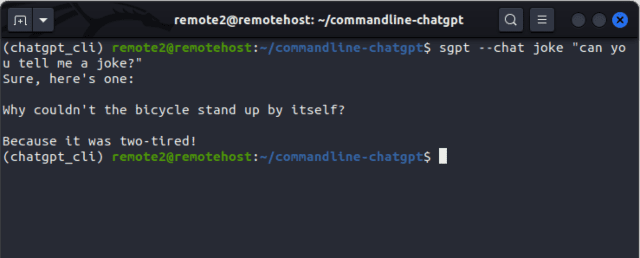
3. Genera codice
Puoi persino utilizzare lo strumento ChatGPT basato su CLI per risolvere problemi di codifica o generare frammenti di codice. Usa semplicemente il flag –code per generare il codice per il tuo prompt, come mostrato qui:
sgpt –code “
Ad esempio, se vuoi risolvere il classico problema di Fizz Buzz usando Python, usa questo prompt:
sgpt –code “Risolvi il classico problema del fizz buzz usando Python”
ChatGPT ti fornirà rapidamente un output, che puoi quindi incollare nel tuo editor di codice e testarlo:
for i in range(1, 101):
if i % 3 == 0 and i % 5 == 0:
print("FizzBuzz")
elif i % 3 == 0:
print("Fizz")
elif i % 5 == 0:
print("Buzz")
else:
print(i)
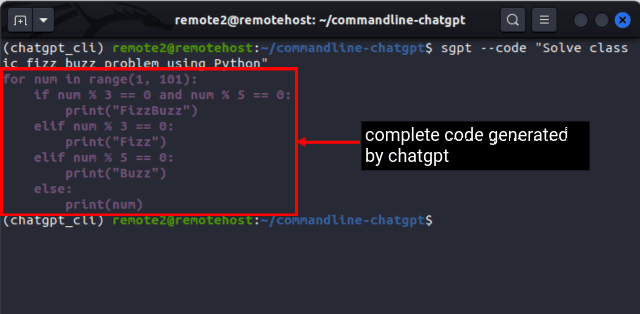
4. Genera comandi shell
Sebbene il Terminale possa essere un potente strumento per eseguire comandi complessi e automatizzare attività, a volte può essere difficile per gli utenti inesperti ricordare la sintassi e le opzioni di vari Comandi Linux. Con ChatGPT nella tua riga di comando, puoi non solo ottenere la sintassi di un comando Linux, ma anche ottenere il comando esatto con i parametri e le opzioni richieste. Usa semplicemente il flag –shell come:
sgpt –shell “
Ad esempio, se è necessario impostare l’autorizzazione di sola lettura per tutti i file nella directory corrente, utilizzare il comando:
sgpt –shell “Rendi tutti i file nella directory corrente di sola lettura”
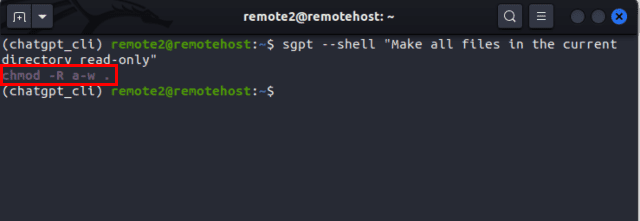
Come previsto, ChatGPT consegna e restituisce questo come output:
chmod -R aw .
Inoltre, se usi insieme i flag –execute e –shell, puoi anche eseguire direttamente il comando shell generato. Come per l’esempio precedente, ecco come appare la sintassi:
sgpt –shell –execute “rendere tutti i file nella directory corrente di sola lettura”
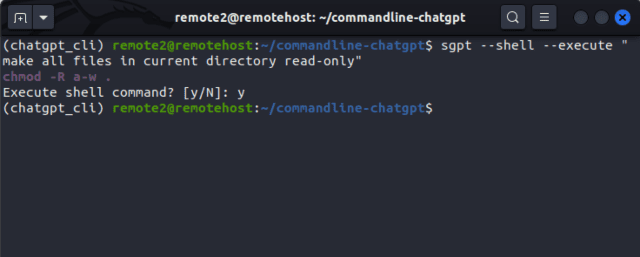
Otterrai il seguente output:
chmod -R a-w . Execute shell command? [y/N]: y
Utilizzo di ChatGPT nella riga di comando di Linux
Quindi sì, ShellGPT porta la potenza di ChatGPT direttamente nel tuo terminale Linux. Non solo semplifica il lavoro con la riga di comando sia per i principianti che per gli utenti esperti, ma offre anche funzionalità aggiuntive. E come accennato in precedenza, diventa più utile nel tempo poiché è progettato per imparare dagli utenti. Ma ricorda di non condividere informazioni o dati sensibili, in particolare il codice proprietario della tua azienda, con qualsiasi tipo di modello di intelligenza artificiale. Detto questo, facci sapere cosa ne pensi di questo strumento da riga di comando AI nei commenti qui sotto.